win11桌面闪屏频繁怎么解决 如何修复win11桌面自动刷新的问题
win11桌面闪屏频繁怎么解决,Win11桌面闪屏频繁的问题给用户带来了诸多困扰,因此解决这一问题变得尤为重要,在使用Win11系统时,许多用户经常遇到桌面自动刷新的情况,这不仅影响了工作效率,还给用户带来了不必要的烦恼。针对这一问题,我们需要找到根本原因,并采取相应的修复措施,以确保Win11桌面的稳定运行。接下来我将为大家介绍一些常见的解决方法,希望能帮助大家解决Win11桌面闪屏频繁的问题。
具体方法:
方法一
1、首先我们按下键盘之中的“ctrl+shift+esc”开启任务管理器;
2、然后我们可以开启点击左上角的“文件”选项,然后我们选择其中的“运行新任务”选项;
3、接下来我们勾选“以系统管理权限创建此任务”选项,输入指令“ms-settings:wheel”。回车“确定”;
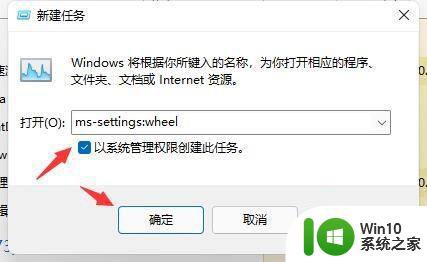
4、然后我们打开windows设置后,点击进入左边栏的“Windows更新”选项;
5、接着我们可以在更多选项下方选择“更新历史记录”;
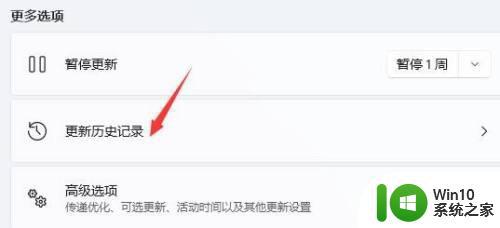
6、接下来我们单击选择并进入“卸载更新”选项;
7、在其中我们找到最近更新的更新文件,然后右键选中它,最后单击“卸载”就可以解决不断刷新问题了。
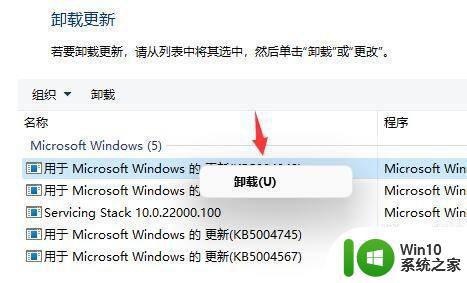
方法二
1、此外也有可能是配置文件出现了问题;
2、根据日程来看,是因为“overlaylcon64.dll”文件出错,所以我们只需要将它删除即可。
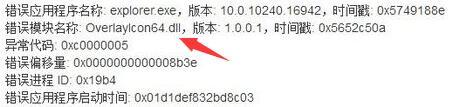
以上就是如何解决Win11桌面闪屏问题的全部内容,如果你遇到了同样的问题,请参照我的方法进行处理,希望这对大家有所帮助。
win11桌面闪屏频繁怎么解决 如何修复win11桌面自动刷新的问题相关教程
- win11桌面自动刷新闪屏如何修复 win11桌面闪屏问题怎么解决
- win11桌面闪屏刷新如何修复 Win11闪屏刷新桌面问题解决方法
- win11电脑一直刷新桌面修复方法 win11桌面刷新频繁怎么处理
- win11开机桌面无限刷新修复方法 win11桌面频繁刷新怎么办
- win11桌面一直刷新如何处理 win11桌面频繁刷新怎么解决
- win11桌面刷新卡顿怎么解决 如何处理win11桌面刷新卡顿问题
- win11桌面不断刷新闪屏如何解决 win11桌面不断刷新原因
- windows11更新完一直闪屏如何修复 win11桌面闪屏问题如何解决
- win11桌面不断刷新闪屏如何修复 win11桌面不断刷新闪屏怎么办
- win11不停刷新闪屏如何解决 win11刷新闪屏频繁怎么解决
- win11桌面无响应黑屏怎么解决 如何修复win11桌面卡顿问题
- 更新win11后桌面一直在自动刷新如何处理 win11系统升级后桌面自动刷新怎么解决
- win11系统启动explorer.exe无响应怎么解决 Win11系统启动时explorer.exe停止工作如何处理
- win11显卡控制面板不见了如何找回 win11显卡控制面板丢失怎么办
- win11安卓子系统更新到1.8.32836.0版本 可以调用gpu独立显卡 Win11安卓子系统1.8.32836.0版本GPU独立显卡支持
- Win11电脑中服务器时间与本地时间不一致如何处理 Win11电脑服务器时间与本地时间不同怎么办
win11系统教程推荐
- 1 win11安卓子系统更新到1.8.32836.0版本 可以调用gpu独立显卡 Win11安卓子系统1.8.32836.0版本GPU独立显卡支持
- 2 Win11电脑中服务器时间与本地时间不一致如何处理 Win11电脑服务器时间与本地时间不同怎么办
- 3 win11系统禁用笔记本自带键盘的有效方法 如何在win11系统下禁用笔记本自带键盘
- 4 升级Win11 22000.588时提示“不满足系统要求”如何解决 Win11 22000.588系统要求不满足怎么办
- 5 预览体验计划win11更新不了如何解决 Win11更新失败怎么办
- 6 Win11系统蓝屏显示你的电脑遇到问题需要重新启动如何解决 Win11系统蓝屏显示如何定位和解决问题
- 7 win11自动修复提示无法修复你的电脑srttrail.txt如何解决 Win11自动修复提示srttrail.txt无法修复解决方法
- 8 开启tpm还是显示不支持win11系统如何解决 如何在不支持Win11系统的设备上开启TPM功能
- 9 华硕笔记本升级win11错误代码0xC1900101或0x80070002的解决方法 华硕笔记本win11升级失败解决方法
- 10 win11玩游戏老是弹出输入法解决方法 Win11玩游戏输入法弹出怎么办
win11系统推荐
- 1 win11系统下载纯净版iso镜像文件
- 2 windows11正式版安装包下载地址v2023.10
- 3 windows11中文版下载地址v2023.08
- 4 win11预览版2023.08中文iso镜像下载v2023.08
- 5 windows11 2023.07 beta版iso镜像下载v2023.07
- 6 windows11 2023.06正式版iso镜像下载v2023.06
- 7 win11安卓子系统Windows Subsystem For Android离线下载
- 8 游戏专用Ghost win11 64位智能装机版
- 9 中关村win11 64位中文版镜像
- 10 戴尔笔记本专用win11 64位 最新官方版